Audibleは、あらゆる形態のデジタルメディアを外出先で読むための簡単で便利な方法を提供します。Audibleで数百万冊のオーディオブックを簡単に閲覧することができ、生活の中でより多くの読書をすることができます。実際、私たちはインターネットに接続されていない場所でも楽しめるように、お気に入りのAudibleブックをダウンロードしています。
しかし、時々、Audible本のダウンロードは、Audible本が完全にダウンロードされていない、Audible本がダウンロードされていないキューなどのいくつかの問題に遭遇し、不快な経験をもたらすでしょう。このため、この記事では、Audibleブックがダウンロードできない可能性のあるすべての理由と解決策をコンパイルします。また、Audibleのエラーを修正するために、Audibleブックをバックアップする最良の方法を学びます。
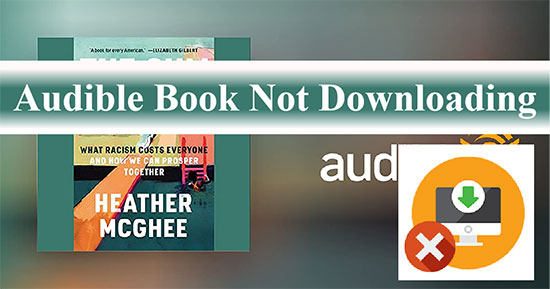
第1部分 Audibleブックがダウンロードできない理由
Audibleアプリで書籍がダウンロードできない状況に直面したら、まずこの問題を引き起こしている可能性のある要因を特定する必要があります。以下の理由を参考にして、具体的に判断してください。
1. ダウンロード設定の問題。Audibleアプリで特定の設定を選択することは、Audible書籍をスムーズにダウンロードするために必要です。
2. 一時的なAudibleのエラーや 故障。Audibleアプリが誤動作した場合、ダウンロードに問題が発生することもあります。
3. Audibleアプリが古い。ダウンロードを正常に行うためには、Audibleアプリが最新版であることが必要です。
4. インターネットに接続されていない。Audibleのダウンロード機能は、インターネットに接続されている場合にのみ機能します。
第2部分 Audibleがダウンロードできないを解決するソリューション
解決策1. Audibleアプリをアップデートする
古いアプリには、ダウンロードの問題など、Audibleが正しく機能しない原因となりやすい不具合があることが多いため、Audibleアプリを最新の状態に保つことが重要です。以下の方法で最新のAudibleアプリを利用することができます。
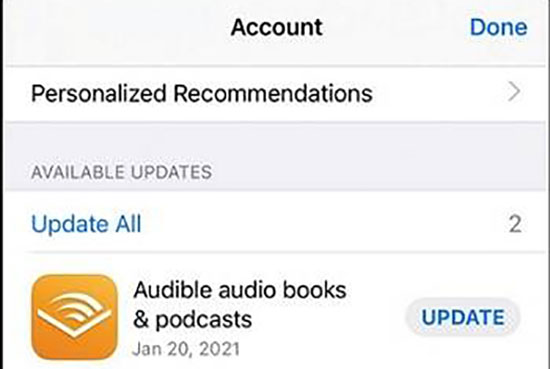
iOSの場合
ステップ 1. iOSデバイスでApp Storeを起動し、画面上部にあるプロファイルアイコンをタップします。
ステップ 2. 「ダウンロード」セクションにヒットすると、多数のアプリが表示されます。下にスクロールしてAudibleアプリを表示し、その横にある「アップデート」>「続ける」ボタンをタップします。
Androidの場合
ステップ 1. Android端末でGoogle Playストアにアクセスし、メニューボタンに移動します。
ステップ 2. 「マイアプリ」>「Audible for Android」アイコンをタップし、「アップデートして続ける」ボタンを選択します。
Windowsの場合
ステップ 1. Windowsストアアプリを開き、右上にあるユーザーアイコンをクリックします。
ステップ 2. ドロップダウンメニューで「ダウンロードと更新」>「更新プログラムを入手」ボタンを選択します。すると、Windowsはインストールされているすべてのアプリの更新を確認します。Audibleアプリを更新する必要がある場合は、その横にあるダウンロードアイコンをタップするだけです。
解決策2. Audible書籍のダウンロード品質を変更する
通常、Audibleブックのダウンロードは高品質または標準品質のファイルとして許可されており、高品質はファイルサイズが大きくなることも意味します。この場合、Audible本のダウンロード品質を変更して、Audible本がiPhone、Android、Windowsにダウンロードできない問題を解決することができます。
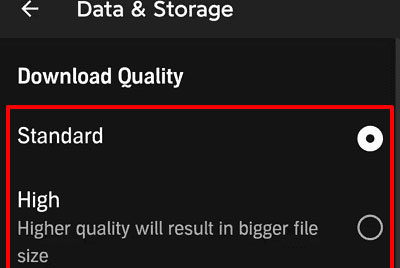
iOS/Androidの場合
ステップ 1. デバイスでAudibleアプリを開き、左上のプロフィールアイコンをタップして「ギア」を選択します。
ステップ 2. データとストレージ」セクションに移動し、「品質でダウンロード」の下にある「Audibleダウンロード品質」を、現在チェックされていない品質に変更します。
Windowsの場合
ステップ 1. WindowsデバイスでAudibleアプリを開き、左のメニューアイコンをタップします。
ステップ 2. 設定とダウンロード」ボタンをタップし、「ダウンロード形式」セクションをクリックします。この時、Audibleの品質を「標準品質」または「高品質」に変更することができます。
解決策3. パーツ設定によるダウンロードを確認する
大容量のAudibleブックをダウンロードする場合、デバイスの利用可能なストレージスペースが制限されることがわかります。このように、Audibleがダウンロードできない問題が発生することも避けられません。Audibleを部分的にダウンロードすることで、Audibleのファイルがストレージスペースを占有しないようにするのが最も早い解決策です。
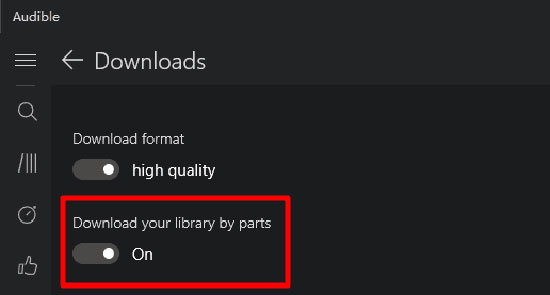
ステップ 1. iOS/Android端末でAudibleアプリを起動し、画面上のプロフィールとギアアイコンをタップします。
ステップ 2. 「データとストレージ」>「パーツ単位でダウンロード」ボタンに移動します。その後、選択されていない「パーツ単位でダウンロード」の設定に切り替えます。
Windowsの場合
ステップ 1. WindowsデバイスでAudibleアプリを開き、メニューと設定アイコンをタップします。
ステップ 2. 「ダウンロード」>「ライブラリをパーツごとにダウンロード」ボタンに移動し、Audibleの本をセクションごとにダウンロードしてみます。
解決策4. Audibleアプリをリセットする
Audibleブックキューがダウンロードできない問題が存在することがわかった場合、価値あるアプローチとして、Audibleアプリを強制終了しますが、Audibleアプリのキャッシュデータがすべて削除されます。その後、Audibleアプリを再び開き、ダウンロード機能が利用できるかどうかを確認します。
解決策5. ネットワークの状態を確認する
Audibleアプリを終了して再起動しても、Audibleブックがダウンロードされない問題が発生します。この時点で、Wi-Fiがオンになっているか、インターネット接続が良好であるかどうかを確認する必要があります。その後、目的のAudibleブックを再度ダウンロードしてみてください。
解決策6. Audibleアプリをアンインストールする
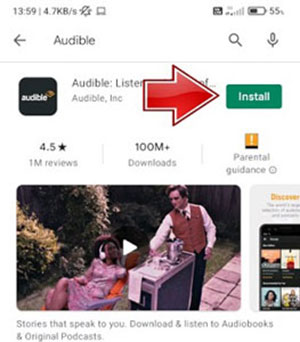
Audibleアプリをアンインストールすることで、ほとんどのAudibleの問題が解決するため、良い方法である場合もあります。ただし、この試みはダウンロードしたAudible本のライブラリをクリアしてしまうので、Audibleアプリのアンインストールと再インストールを適宜試してみるのがよいでしょう。
第3部分 Audibleアプリを使わずにAudibleブックをバックアップする方法
上記の解決策でAudibleがダウンロードできない問題を一時的に解決できますが、正直、持続性がなく、一番良い方法はAudibleの本をバックアップして、いつでも問題なく聴けるようにすることだと思います。Audible AA/AAX形式の制限のため、公式にはAudibleアプリで欲しいオーディオブックをダウンロードするしかないようです。
しかし、Audible本のダウンロードと変換に特化した専門ツールであるAudFree Audible Downloaderをうまく利用すれば、そんなことはありません。このソフトは効果的にAudibleをMP3、AAC、WAVなどの一般的な形式に変換でき、品質が落ちることはありません。この方法で、Audibleを他のデバイスに転送し、オフラインで楽しむためにお気に入りのAudibleブックを永久に保持する自由があります。
Audibleアプリを使わずにAudibleブックをバックアップする方法
- ステップ 1Audible本をAudFree Auditiorにインポートする

- まずコンピュータでAudFree Auditiorを起動し、その後、左下にある最初の「追加」ボタンをクリックして、お好みのAudibleブックをインポートすることができます。または、より直接的な方法は、変換ウィンドウにターゲットAudibleファイルをドラッグ&ドロップすることです。
- ステップ 2Audible出力パラメーターの変更

- 右下の「フォーマット」アイコンをクリックして、設定ウィンドウを表示させます。この時点で、Audibleの出力形式をFLAC、MP3、 ,WAVなどに設定することができます。さらに、コーデック、チャンネル、サンプルレートなど、必要に応じて他のパラメータをカスタマイズしてください。「編集」アイコンをクリックして、Audibleオーディオブックを章ごとに分割できることをお勧めします。
- ステップ 3Audibleアプリを使わずにAudibleブックをバックアップする

- 「変換」ボタンを押すと、Audibleオーディオブックがコンピュータのターゲットフォルダにダウンロードされます。これで、Audibleアプリがなくても、Audibleブックを永久に保存して、時々再生できるようになります。また、Audibleがダウンロードできない問題に悩まされることはもうありません。
第4部分 結論
以上、Audible本がダウンロードできない問題を解決する方法についてでした。このガイドが役に立ち、Audible本をバックアップして思う存分楽しむことができれば幸いです。もし上記の方法について、まだ何か疑問があれば、遠慮なくコメント欄で聞いてください。
2023年03月23日 10:50 AM
投稿者:Ivan Scott - オーディオブック
















